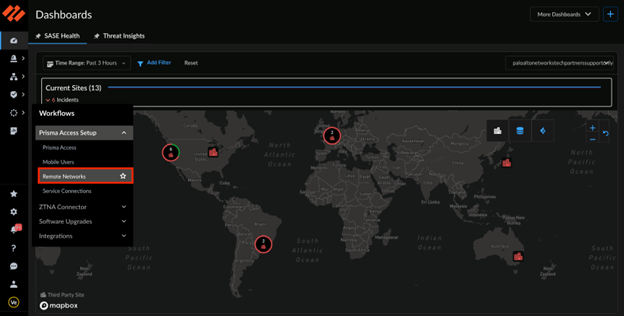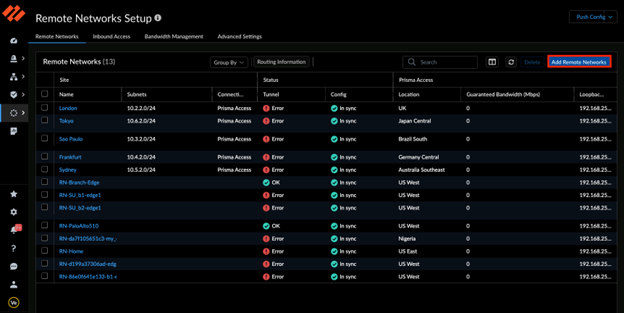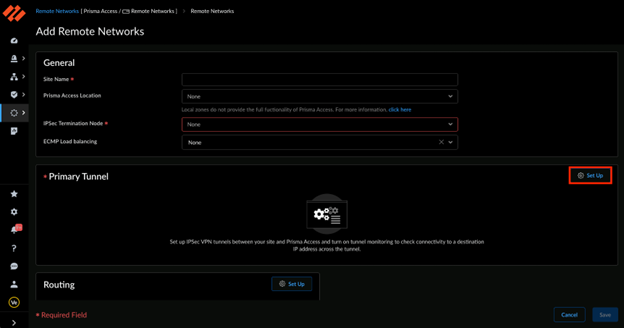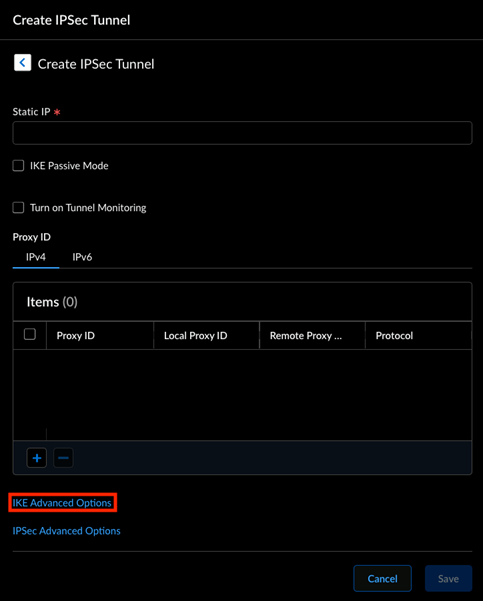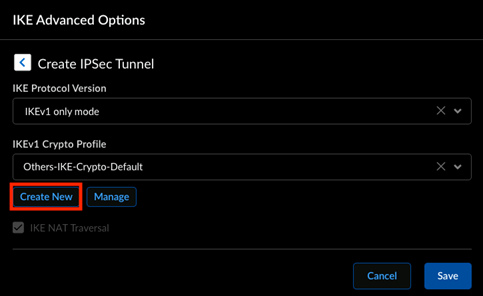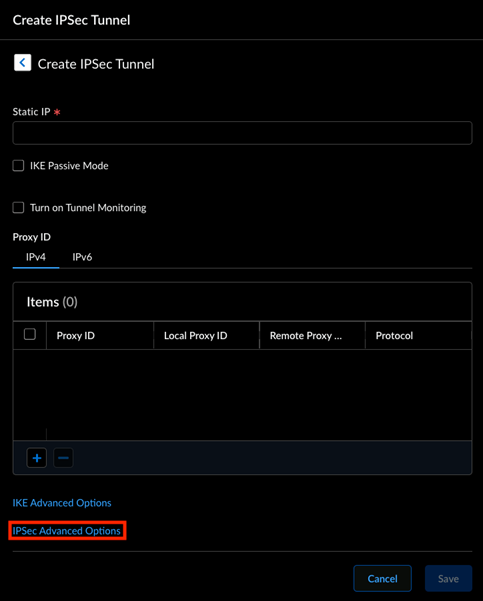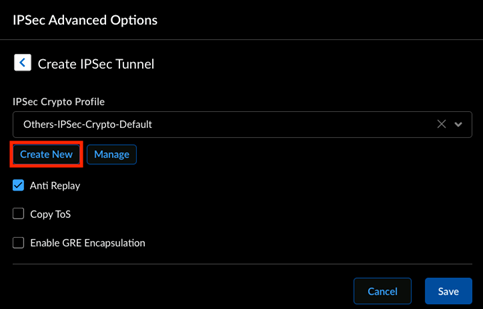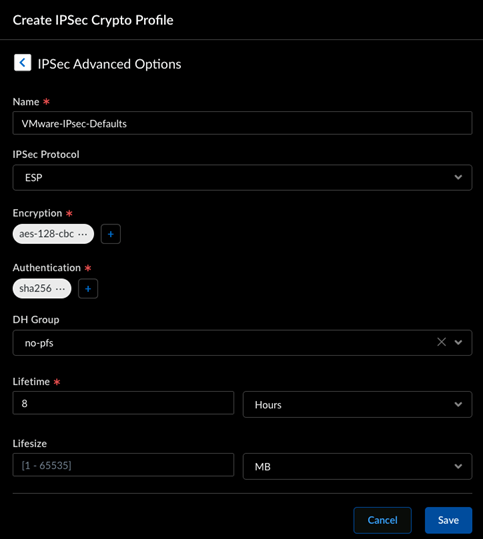在設定安全服務邊緣 (SSE) 自動化之前,您必須先設定 IKE 和 IPSec 設定檔,以供 SSE 自動化使用。必須這樣做,才能起始 Edge 到 Prisma Cloud 的通道。這是一次性手動設定,且必須在 Palo Alto Networks Strata Cloud Manager 入口網站中執行。
遵循以下步驟來設定
IKE 和
IPSec 設定檔:
備註: 此程序僅作為指引用。
必要條件
Palo Alto Networks Strata Cloud Manager 入口網站中沒有用來設定 IKE 和 IPSec 設定檔的專用位置。因此,必須在遠端網路 (Remote Networks) 組態區段中完成這項組態。
輸入
IKE 和
IPSec 設定檔的值時,請參閱以下範本:
- AES 128 CBC
- DH 群組 14 (IKE 加密設定檔)
- PFS 已停用 (IPSec 加密設定檔 - DH 群組)
- SHA 256
- IKE SA 存留時間 1440 分鐘
- IPSec SA 存留時間 480 分鐘
程序
- 登入 Palo Alto Networks Strata Cloud Manager 入口網站。
會顯示下列畫面:
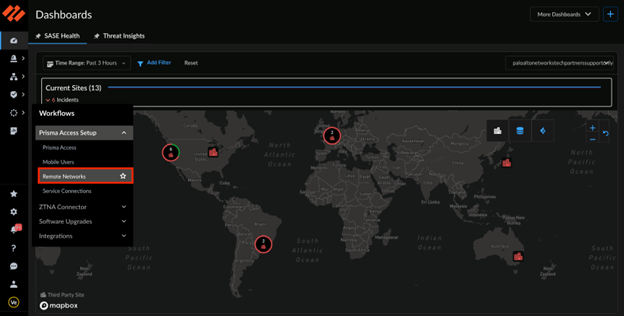
- 導覽至,如上面的螢幕擷取畫面中所示。
此時會顯示
遠端網路設定 (Remote Networks Setup) 畫面。
- 按一下遠端網路設定 (Remote Networks Setup) 畫面右上角的新增遠端網路 (Add Remote Networks)。
- 在新增遠端網路 (Add Remote Networks) 畫面中,忽略必要欄位,並直接移至 IKE 和 IPSec 設定檔組態,方法是按一下主要通道 (Primary Tunnel) 區段中的設定 (Set Up),如下所示:
- 在建立 IPSec 通道 (Create IPSec Tunnel) 畫面中,按一下建立新的 (Create New)。
- 忽略所有必要欄位,然後向下捲動至此畫面底部。按一下 IKE 進階選項 (IKE Advanced Options)。
- 在 IKE 進階選項 (IKE Advanced Options) 畫面上,按一下建立新的 (Create New)。
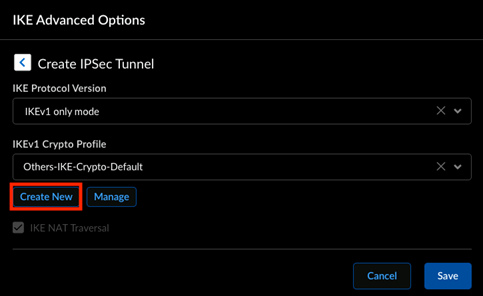
備註: 忽略所有預先設定的選項。您必須建立新的
IKE 設定檔,以用於 VMware SSE 自動化。
- 按一下建立新的 (Create New) 後,會顯示以下畫面:
- 根據必要條件一節中提供的範本,來輸入各項值,然後按一下儲存 (Save)。
- 在 IKE 進階選項 (IKE Advanced Options) 畫面上,按一下儲存 (Save),以儲存該 IKE 設定檔。
此步驟會將您帶回到
建立 IPSec 通道 (Create IPSec Tunnel) 畫面。
- 在建立 IPSec 通道 (Create IPSec Tunnel) 畫面上,按一下 IPSec 進階選項 (IPSec Advanced Options),如下所示:
- 在 IPSec 進階選項 (IPSec Advanced Options) 畫面上,按一下建立新的 (Create New)。
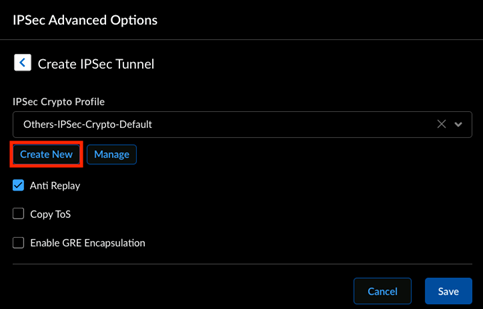
備註: 忽略所有預先設定的選項。您必須建立新的
IPSec 設定檔,以用於 VMware SSE 自動化。
- 按一下建立新的 (Create New) 後,會顯示以下畫面:
- 根據必要條件一節中提供的範本,來輸入各項值,然後按一下儲存 (Save)。
- 在 IPSec 進階選項 (IPSec Advanced Options) 畫面上,按一下儲存 (Save),以儲存該 IPSec 設定檔。
下一步
現在,您可以前往 VMware Cloud Orchestrator,以設定安全服務邊緣 (SSE),並啟用自動化。如需詳細資訊,請參閱安全服務邊緣 (SSE)。